'>
Ierīču pārvaldniekā kļūda “ Windows ir apturējis šīs ierīces darbību, jo tā ir ziņojusi par problēmām. (Kods 43) ”Var rasties, ja ierīces aparatūra nedarbojas vai ja ierīces draiveris neizdodas. Pārsvarā draivera atkārtota instalēšana var novērst problēmu.

Divas metodes draivera pārinstalēšanai
1. metode: draivera pārinstalēšana manuāli
2. metode: automātiski pārinstalējiet draiveri, izmantojot Driver Easy
1. metode: draivera pārinstalēšana manuāli
Lai novērstu šo problēmu, varat manuāli pārinstalēt draiveri. Veiciet šīs darbības:
1) In Ierīču pārvaldnieks , ar peles labo pogu noklikšķiniet uz problēmu ierīces un noklikšķiniet uz Atinstalēt . Tas ir paredzēts, lai atinstalētu draiveri.(Tālāk redzamais ekrānuzņēmums ir ņemts no Windows 7.)
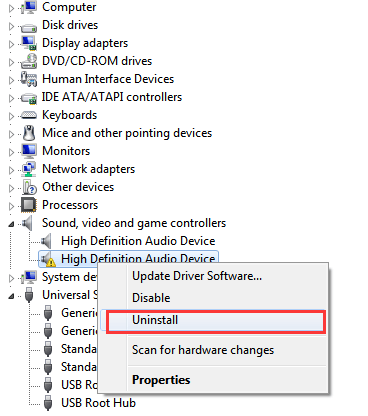
2) Var parādīties dialoglodziņš ar aicinājumu apstiprināt instalēšanu. Klikšķis labi tad ierīču pārvaldnieks atinstalēs ierīci.
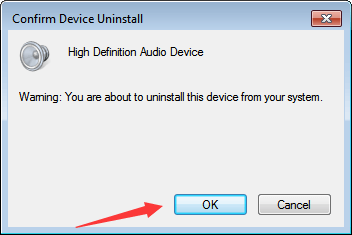
3) Pēc draivera atinstalēšanas ierīces pārvaldniekā noklikšķiniet uz Meklējiet aparatūras izmaiņas izvēlnē loga augšdaļā. Tad ierīču pārvaldnieks skenēs jūsu sistēmu un automātiski atkārtoti instalēs ierīci.
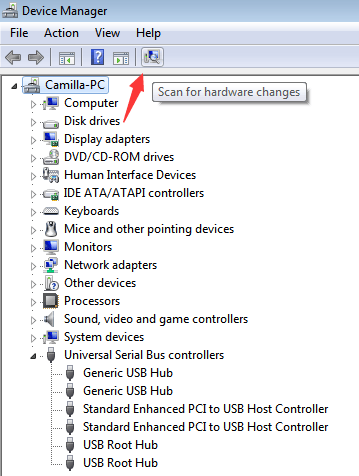
4) Restartējiet datoru un pārbaudiet, vai koda 43 kļūda ir novērsta.
2. metode: automātiski pārinstalējiet draiveri, izmantojot Driver Easy
1. metode var palīdzēt atrisināt problēmu, taču, ja tā nenotiek, varat mēģināt izmantot 2. metodi, lai automātiski pārinstalētu draiveri Vadītājs viegli .
Driver Easy automātiski atpazīs jūsu sistēmu un atradīs tai pareizos draiverus. Jums nav precīzi jāzina, kādā sistēmā darbojas jūsu dators, jums nav jāriskē ar nepareiza draivera lejupielādi un instalēšanu, kā arī nav jāuztraucas par kļūdu instalēšanas laikā.
Draiverus var automātiski atjaunināt, izmantojot Driver Easy bezmaksas vai Pro versiju. Bet ar Pro versiju ir nepieciešami tikai 2 klikšķi (un jūs saņemat pilnu atbalstu un 30 dienu naudas atmaksas garantiju):
1) Lejupielādēt un instalējiet Driver Easy.
2) Palaidiet Driver Easy un noklikšķiniet Skenēt tagad pogu. Pēc tam Driver Easy skenēs datoru un atklās visus problēmu draiverus.
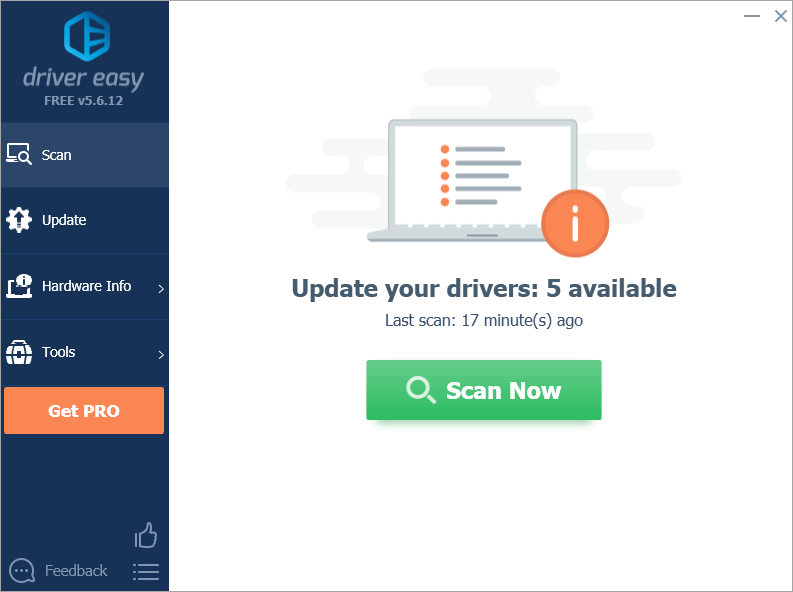
3) Noklikšķiniet uz Atjaunināt poga blakus problēmu draiverim, lai automātiski lejupielādētu pareizo draivera versiju, pēc tam manuāli instalējiet draiveri (to varat izdarīt ar BEZMAKSAS versiju).
Vai noklikšķiniet Atjaunot visu lai automātiski lejupielādētu un instalētu pareizo visi draiveri, kuru trūkst vai ir novecojuši jūsu sistēmā (tas prasa Pro versija - jums tiks lūgts veikt jaunināšanu, noklikšķinot uz Atjaunināt visu).
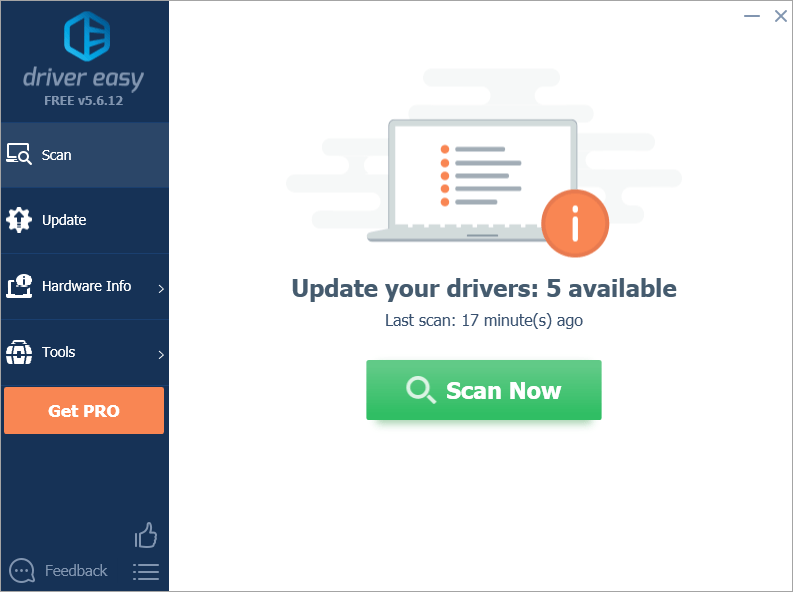
Cerams, ka šīs darbības ir noderīgas, lai novērstu kļūdu kodā 43. Ja jums ir kādi jautājumi, idejas vai ieteikumi, droši atstājiet komentāru zemāk.





![[ATRISINĀTS] Forza Horizon 4 netiks palaists | 2022. gada padomi](https://letmeknow.ch/img/knowledge/47/forza-horizon-4-won-t-launch-2022-tips.jpg)
![[ATRISINĀTS] World of Warcraft zema FPS — padomi 2022. gadam](https://letmeknow.ch/img/knowledge/09/world-warcraft-low-fps-2022-tips.jpg)